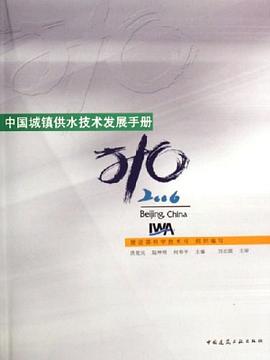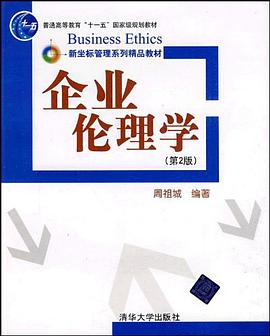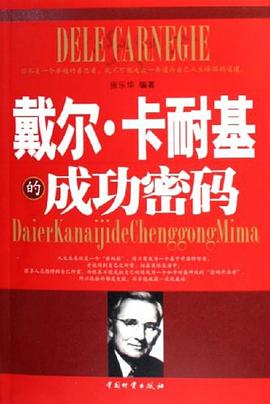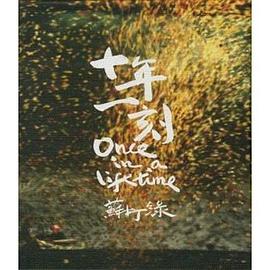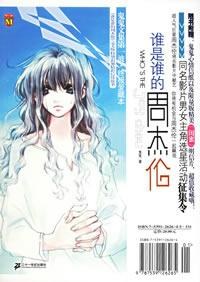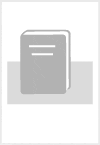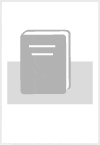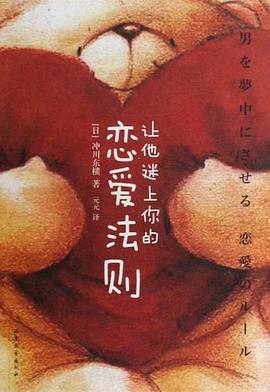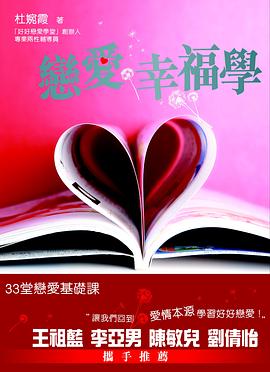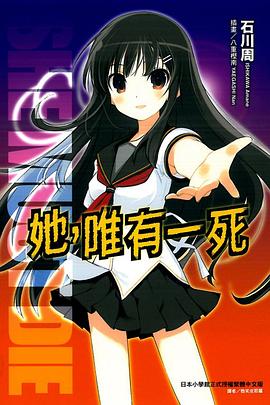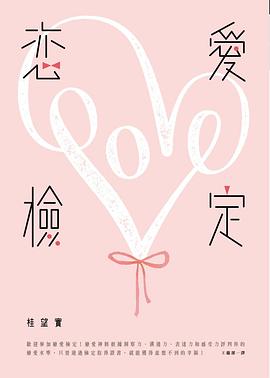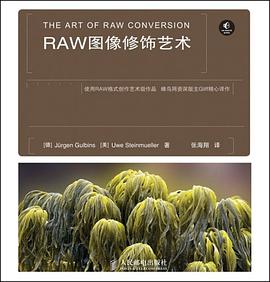

具體描述
《RAW圖像修飾藝術》以RAW格式處理為主綫,從初級的RAW解碼到高級的照片修飾和後期處理逐步加深。第1章—第2章介紹RAW轉換工作所需的背景知識,闡述瞭什麼是RAW文件及其優勢、基礎的色彩管理知識;第3章—第6章的重點是RAW轉換過程以及相關的軟件,內容包括RAW轉換的一般工作流程、Adobe Camera RAW、RawShooter、Aperture;第7章介紹另外4款廣受歡迎的轉換軟件,包括Capture One、Bibble、Canon Digital Photo Professional和Nikon Capture;第8章講解瞭Adobe公司最新的整閤數碼攝影應用軟件Lightroom;第9章進一步講述瞭圖片校正的基本工作流程;第10章—第14章討論批量處理工作流程、Adobe的新一代數字底片(DNG)格式協議、元數據的各類應用、定製相機特性文件和校準轉換軟件、將彩色RGB照片轉換成為黑白照片。
《RAW圖像修飾藝術》知識量豐富,並圍繞RAW格式的理解和應用來選擇和組織內容,使讀者能迅速透徹地理解並完全掌握RAW格式,適閤各個層次的攝影發燒友和專業攝影師閱讀。
著者簡介
圖書目錄
1.1 數碼相機如何創建JPEG文件 2
1.1.1 相機內置轉換器如何工作 2
1.1.2 相機內處理的局限 5
1.1.3 RAW文件格式 5
1.2 數碼負片/正片 6
1.3 一些策略 6
1.3.1 白平衡 7
1.3.2 銳度,飽和度,對比度增強 7
1.3.3 放大和縮小尺寸 7
1.3.4 裁切 7
1.4 選擇一款RAW轉換軟件 8
第2章 基礎色彩管理 9
2.1 色彩模型和色彩空間 10
2.1.1 RGB色彩模型 10
2.1.2 LAB色彩模型 11
2.1.3 CMYK色彩模型 11
2.1.4 灰度模式 12
2.1.5 色彩空間 12
2.2 色彩管理和色彩特性文件 12
2.2.1 色彩管理的重要性 13
2.2.2 麵臨的挑戰 13
2.2.3 解決的方案 13
2.2.4 什麼是色彩管理係統 14
2.2.5 色彩工作空間 15
2.2.6 重要的色彩空間 15
2.2.7 虛擬色彩空間 16
2.2.8 色彩空間映射及再現意圖 17
2.2.9 建立設備特性文件 18
2.3 製作顯示器的特性文件 19
2.3.1 肉眼校正 19
2.3.2 基於硬件的校正 19
2.3.3 推薦校正設置 19
2.3.4 使用Eye-one Display 2校正並製作
2.3.4 特性文件 20
2.4 Photoshop色彩及顯示器特性文件設置 23
2.4.1 工作空間 23
2.4.2 色彩管理方案 23
第3章 基本RAW工作流程 25
3.1 設定相機並且開始拍攝RAW 26
3.1.1 將你的相機設置為RAW模式 26
3.1.2 曝光,曝光,曝光 26
3.1.3 校正白平衡(WB)獲得最佳色彩質量 29
3.1.4 設定相機感光度 30
3.2 從相機到計算機 30
3.2.1 照片存儲管理 30
3.2.2 將文件嚮計算機傳輸 30
3.2.3 文件的組織和命名 31
3.2.4 重命名工具 31
3.2.5 保護你的珍貴作品:備份、備份、備份 32
3.3 配置你的數碼暗房 32
3.4 瀏覽和評估你的RAW文件 32
3.5 照片校正要素 33
3.5.1 白平衡(WB) 33
3.5.2 影調 36
3.5.3 進一步色彩校正 41
3.6 擴展功能 41
3.7 在RAW轉換軟件之外進行高級照片校正 42
3.8 使用RAW轉換軟件就能産生“優秀”的色彩嗎 42
第4章 ADOBE CAMERA RAW 45
4.1 ACR工作流程實例 47
4.1.1 步驟1:傳送照片到計算機中 47
4.1.2 步驟2:使用Adobe Bridge[ACR3]及Camera RAW瀏覽照片 47
4.1.3 步驟3:白平衡初始校正 47
4.1.4 步驟4:微調色調 51
4.1.5 步驟5:照片評級[ACR3] 52
4.1.6 步驟6:標記需要刪除的不閤格照片 52
4.1.7 步驟7:結束RAW轉換階段工作 53
4.2 使用Bridge瀏覽並評估照片 53
4.3 Adobe Camera Raw 3.x的用戶界麵 55
4.3.1 直方圖 56
4.3.2 工具條 56
4.3.3 工作流程選項 57
4.3.4 照片校正控製 57
4.4 結束流程 63
4.4.1 存儲 63
4.4.2 打開 64
4.4.3 完成 64
4.4.4 取消 64
4.4.5 存儲和載入設置 64
4.4.6 批量轉換 65
4.4.7 高級照片校正 65
4.5 Photoshop“智能對象”中嵌入的RAW文件 66
4.5.1 創建含有RAW文件的智能對象圖層 66
4.5.2 為什麼將RAW文件作為智能對象使用 68
4.5.3 從智能對象中導齣RAW文件 68
第5章 Pixmantec RawShooter(RS) 69
5.1 RawShooter的工作流程實例 70
5.1.1 步驟1:傳送照片到計算機中 70
5.1.2 步驟2:使用RAW文件瀏覽器瀏覽
5.1.2 RAW文件 70
5.1.3 步驟3:瀏覽照片 70
5.1.4 步驟4:初步白平衡校正 70
5.1.5 步驟5:將一張照片的白平衡設置應用到其餘的照片上 72
5.1.6 步驟6:微調影調 73
5.1.7 步驟7:評級和優先順序 74
5.1.8 步驟8:標記需要刪除的不閤格照片 74
5.1.9 步驟9:保存全部修改 75
5.2 起步(配置RawShooter) 75
5.3 利用RawShooter檢視和瀏覽照片 76
5.3.1 選定文件夾並且創建預覽 76
5.3.2 在“FilmStrip(幻燈片)”模式下工作 78
5.3.3 預覽尺寸 79
5.3.4 主視圖工具條 79
5.3.5 幻燈片播放 80
5.3.6 刪除工作流程 80
5.3.7 部分有用的快捷鍵 80
5.4 照片校正 80
5.4.1 設置白平衡(WB) 82
5.4.2 曝光和影調 82
5.4.3 飽和度和色相 84
5.4.4 銳度和細節 84
5.4.5 批處理 85
5.5 高級照片校正 85
5.6 對工作流程的額外支持 86
5.7 RSP——RawShooter Premium 86
5.7.1 導入和檢視 86
5.7.2 使用色階 88
5.7.3 批處理 89
5.7.4 快速小樣 90
5.7.5 批量重命名 90
5.8 結論 90
第6章 Apple Aperture 91
6.1 Aperture是一款整閤的應用程序 92
6.2 支持的文件格式 93
6.3 新的概念 93
6.4 配置Aperture 95
6.5 導入並分類照片 96
6.5.1 編輯和調整照片 97
6.5.2 工作空間適配 98
6.6 組織照片 98
6.7 打印照片 99
6.8 導齣照片 100
6.9 搜索 101
6.10 結論 102
第7章 更多RAW轉換軟件 103
7.1 Phase One的Capture One Pro 104
7.1.1 設置Capture One 104
7.1.2 Capture One文件瀏覽器 106
7.1.3 照片處理 106
7.1.4 “Develop”標簽 108
7.1.5 Capture One的其他特性 109
7.2 Bibble 109
7.2.1 設置Bibble 110
7.2.2 Bibble 4.x工作流程 110
7.2.3 照片選項 112
7.2.4 令工作流程更加迅捷的特性 113
7.2.5 Bibble的更多特性 113
7.3 Canon Digital Photo Professional(DPP) 114
7.3.1 設置 115
7.3.2 DPP工作流程 115
7.3.3 存儲轉換過的文件 118
7.4 Nikon Caputre 119
7.4.1 設置 120
7.4.2 Nikon Capture工作流程 120
7.4.3 存儲和載入設定 122
7.5 Iridient Digital:RAW Developer 1.4 122
7.5.1 輸入標簽 123
7.5.2 黑白標簽 123
7.5.3 麯綫 124
7.5.4 調整標簽 124
7.5.5 銳化/噪聲去除標簽 125
7.5.6 輸齣標簽 125
批處理設置 126
7.5.7 額外的功能 126
7.5.8 缺失的功能 126
7.6 結論 126
第8章 Adobe Lightroom 127
8.1 Lightroom是一款整閤的應用程序 128
8.1.1 支持的圖像類型 128
8.1.2 設置Lightroom 128
8.2 Lightroom的照片工作流程 130
8.2.1 照片下載和導入 130
8.2.2 照片組織 131
8.2.3 關於STACK 131
8.2.4 瀏覽和觀片器 131
8.3 照片編輯——Develop模式 133
8.3.1 Develop 134
8.3.2 色調麯綫 135
8.3.3 灰度混閤器 135
8.3.4 分離調整 136
8.3.5 HSL色彩調整 136
8.3.6 預設瀏覽器 137
8.3.7 復製、粘貼和同步設置 137
8.4 幻燈演示 137
8.5 打印 139
8.6 對照片組織方式的再次迴顧 140
8.7 其他Lightroom特性 141
8.7.1 拖放 141
8.7.2 Lightroom知識庫 141
8.7.3 快捷鍵 141
8.8 結論 142
第9章 使照片更加完美 143
9.1 銳化的藝術 144
9.1.1 Photoshop Unsharp Mask 145
9.1.2 兩步處理 146
9.1.3 Photoshop CD2:智能銳化 146
9.1.4 其他銳化工具 147
9.2 降噪 147
9.2.1 Photoshop CS2:降低噪聲 148
9.2.2 降低陰影中的噪聲 148
9.2.3 其他有用的降噪濾鏡 148
9.3 色差(CA)和紫邊 148
9.3.1 修正色差 148
9.3.2 修正色差和紫邊 149
9.4 畸變 151
9.4.1 基於特性文件的校正 151
9.4.2 Photoshop CS2:鏡頭校正 152
9.5 漸暈 153
9.6 傾斜和透視校正 154
9.6.1 鏇轉(傾斜校正) 154
9.6.2 透視校正 154
9.7 除塵 155
9.7.1 “修補”工具 156
9.7.2 在“修復畫筆”中使用選區 156
第10章 RAW文件的批處理技術 158
10.1 基本的批處理模式 159
10.1.1 轉換選項 159
10.1.2 管理並重命名你轉換後的文件 159
10.2 使用Adobe CS應用程序進行批處理 160
10.2.1 使用Adobe Camera RAW和
10.2.1 Photoshop CS1進行批處理 160
10.2.2 運行動作 162
10.2.3 通過Bridge進行批處理 163
10.2.4 在Photoshop CS2和Bridge中使用預定義腳本 164
10.2.5 使用Bridge簡化Photoshop CS2
10.2.5 批量轉換 164
10.3 使用Caputure One Pro進行批處理 165
10.4 通過RawShooter進行批處理 166
10.5 使批量處理更加順利 167
第11章 Digatal Negative(DNG)格式 168
11.1 DNG及其潛力 169
11.1.1 DNG作為一種交換格式 169
11.1.2 DNG作為一種存檔RAW格式 170
11.1.3 DNG作為一種相機原生的RAW格式 170
11.2 使用Adobe DNG轉換器 170
11.3 轉換為DNG的優勢和不足 172
第12章 元數據 173
12.1 攝影中的元數據 174
12.1.1 文件屬性 174
12.1.2 EXIF信息 174
12.1.3 IPTC 175
12.1.4 附加的元數據 175
12.2 通過Adobe Camera Raw和Bridge處理元數據 176
12.2.1 輸入和應用IPTC元數據 177
12.2.2 使用XMP文件進行工作 178
12.3 通過搜索元數據定位文件 179
第13章 製作相機特性文件和校準RAW轉換軟件 180
13.1 相機特性文件中的問題 181
13.2 使用Eye-One Photo和ProfileMake製作相機特性文件 181
13.3 為Adobe Camera Raw使用定製特性文件 184
13.4 使用InCamera製作相機特性文件 184
13.5 拍攝中性灰 185
13.6 在Adobe Camera Raw中校準通用相機特性文件 186
第14章 利用彩色圖像生成黑白照片 188
14.1 將彩色圖像轉換為黑白 189
14.2 ACR、Capture One及RawShooter中的黑白工作流程 189
14.2.1 色彩轉換技術 190
14.2.2 使用Capture One DSLR進行黑白處理 190
14.2.3 同時處理彩色及黑白照片 192
14.2.4 實例 192
14.2.5 使用ACR創建黑白照片 193
14.2.6 黑白縮略圖和預覽圖 194
14.2.7 使用Raw Shooter處理黑白照片 195
14.3 使用RAW Developer處理黑白照片 196
14.4 使用Aperture處理黑白照片 196
術語錶 198
· · · · · · (收起)
讀後感
評分
評分
評分
評分
用戶評價
此書介紹的重點不是軟件的功能說明或操作技法,而是如何建立一個高效的RAW轉換工作流程以提高整個攝影工作的效率。書中關於RAW文件原理、RAW處理流程以及色彩管理都講得非常精闢。
评分此書介紹的重點不是軟件的功能說明或操作技法,而是如何建立一個高效的RAW轉換工作流程以提高整個攝影工作的效率。書中關於RAW文件原理、RAW處理流程以及色彩管理都講得非常精闢。
评分此書介紹的重點不是軟件的功能說明或操作技法,而是如何建立一個高效的RAW轉換工作流程以提高整個攝影工作的效率。書中關於RAW文件原理、RAW處理流程以及色彩管理都講得非常精闢。
评分非常不錯
评分此書介紹的重點不是軟件的功能說明或操作技法,而是如何建立一個高效的RAW轉換工作流程以提高整個攝影工作的效率。書中關於RAW文件原理、RAW處理流程以及色彩管理都講得非常精闢。
相關圖書
本站所有內容均為互聯網搜索引擎提供的公開搜索信息,本站不存儲任何數據與內容,任何內容與數據均與本站無關,如有需要請聯繫相關搜索引擎包括但不限於百度,google,bing,sogou 等
© 2025 book.quotespace.org All Rights Reserved. 小美書屋 版权所有